Användningen av datorfunktioner eller en bärbar dator är mycket bekvämare om enheten är belägen under enheten bekväm för din uppfattning. Särskilt värdefull skicklighet för att vända skärmen när du arbetar med flera bildskärmar. Det enklaste och snabbaste sättet att utöka displayen är att använda hjälp av snabbtangenter. Hur man gör - Läs vidare.
Aktivera skärmkontrollens kapacitet med hjälp av hotkeys "
Formuleringen av "hotkeys" kännetecknar kombinationen av vissa knappar på tangentbordet och trycker på vilket leder till utförandet av vissa händelser i operativsystemet. Det där. De åtgärder du behöver utförs snabbt och enkla.
För att använda hotkeys kapacitet måste det senare aktiveras. Arbetar i Windows 10, följer:
- Kör ett enda klick på höger musknapp på skrivbordets fria område.
- Välj grafparametrar i listan som visas.
- Bland raderna i den tappade listan markerar du nyckelkombinationen.
- Välj alternativet "Aktivera".

Kombinationer för reversering av skärmen med hjälp av snabbtangenter
Med aktiva "heta nycklar" är kuppet på PC -skärmen eller bärbar dator som följer:
- Kombination "Ctrl - Alt - pilen ser ner" - kommer att distribuera bilden som visas på visningen av din enhet, 180 ° (kommer att vända den).
- Ställ in "Ctrl - Alt - Arrow ser till vänster" - distribuera en bild på skärmen 90 ° till vänster.
- Kombinationen "Ctrl - Alt - pilen ser till höger" - distribuera bilden på skärmen 90 ° till höger sida.
- Kombinationen "Ctrl - Alt - pilen ser upp" - kommer att returnera bilden på monitorn till det initiala (bekanta) läget.

Avskaffande av datorskärmen genom åtkomst till skrivbordsinställningarna
Denna metod är särskilt relevant när "heta nycklar" inte är aktiva eller användaren inte har tillgång till enhetens tangentbord.
- Om du klickar på det fria fältet på skrivbordet med rätt knapp öppnar du dess inställningar.
- Gå till skärmupplösningspunkten.
- I fönstret som öppnas är du intresserad av orienteringsblocket. Du arbetar med de alternativ som föreslås i den, vrid bilden på det optimala sättet för dig. Så:
- "Album" -positionen motsvarar den ursprungliga (standard) visning av data på bildskärmen.
- Alternativet "Porträtt" kommer att distribuera en bild på skärmen med 90 ° till vänster.
- "Album (inverterad)" orientering kommer att utföras av bilden av bilden med 180 ° (vrid den över).
- Positionen "Porträtt (inverterad)" kommer att vända bilden på skärmen på enheten 90 ° till höger.
- Bekräfta dina åtgärder genom att trycka på tangenterna "Apply" och "OK".
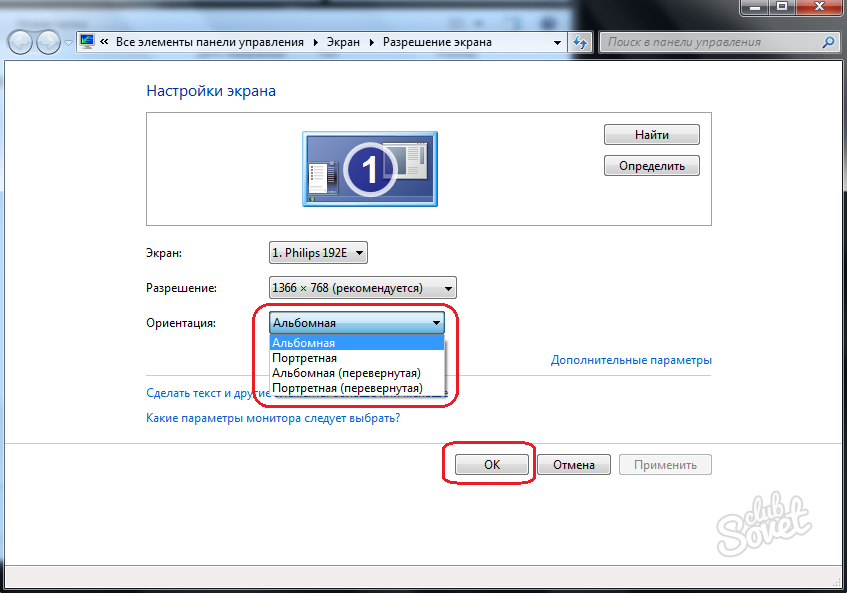
Arbeta med NVIDIA-grafik, kommer sekvensen av åtgärder att vara densamma som beskrivits ovan. Den enda skillnaden är att de önskade alternativen för svängen är placerade på "Adress":
- NVIDIA CONTROL PANEL. Det här objektet finns i listan som faller efter att ha klickat på den högra tangenten över arbetsfältet.
- Därefter, i "Display" -blocket, gå till slutet av sin tur.
- Välj den nödvändiga versionen av Turn - Album, Book, Album (Folded), Book (Folded).































